Como ativar opções adicionais de compartilhamento no Safari em um iPhone 6
Muitas vezes, pode ser difícil tentar direcionar alguém para uma página da Web. O Google pode exibir resultados de pesquisa diferentes para pessoas diferentes, portanto, pedir a alguém para "clicar no primeiro link da página ao pesquisar por x" pode não ser útil. Mas enviar um link para uma página da Web raramente é um problema e provavelmente é algo que você fez no seu desktop ou laptop.
Você deve ter notado que é possível compartilhar links via mensagem de texto e e-mail no navegador Safari do iPhone, mas e se quiser compartilhá-los via Twitter ou Facebook? Nosso guia abaixo mostra o processo que você precisa seguir para adicionar essas opções de compartilhamento ao seu dispositivo.
Adicionar mais opções de compartilhamento ao Safari no iOS 8
As etapas deste artigo foram escritas usando um iPhone 6 Plus, no iOS 8.3. Outros modelos de iPhone com iOS 8.3 poderão seguir estas etapas exatas, assim como a maioria das outras versões do iOS acima do iOS 8.
Observe que os métodos de compartilhamento disponíveis dependerão dos aplicativos instalados no seu dispositivo. Por exemplo, você não terá a opção de adicionar o OneNote se o aplicativo do OneNote não estiver instalado.
Etapa 1: abra o navegador Safari .

Etapa 2: toque no ícone Compartilhar no menu na parte inferior da tela. se você não vir esse menu, será necessário deslizar para baixo na tela.
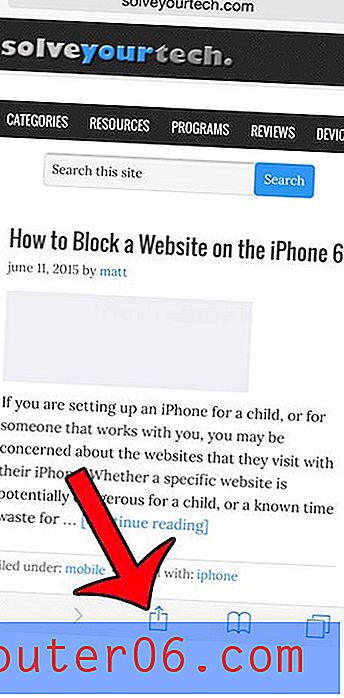
Etapa 3: toque no botão Mais .
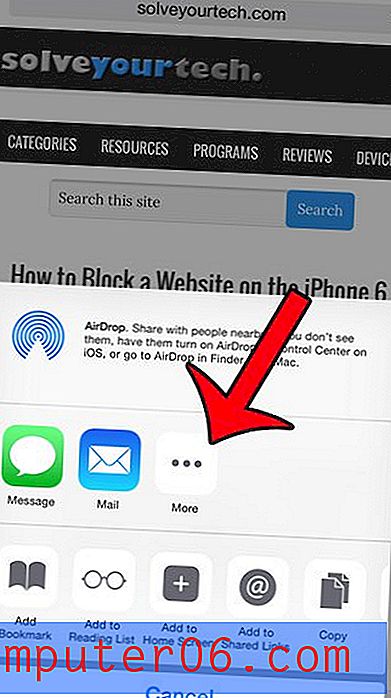
Etapa 4: toque no botão à direita de cada opção de compartilhamento que você deseja incluir neste menu. Uma opção será incluída quando houver sombreamento verde ao redor do botão. Por exemplo, adicionei o Twitter, Facebook e OneNote na imagem abaixo.
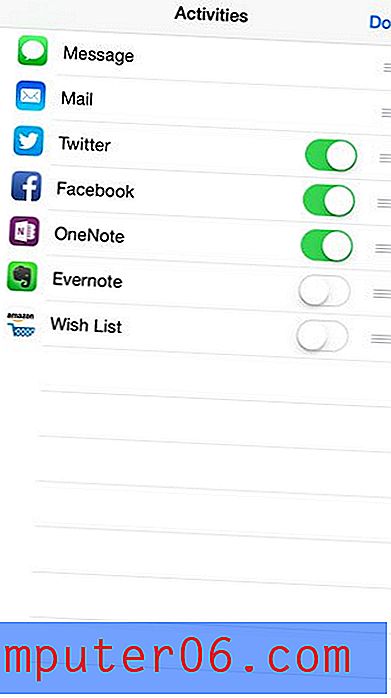
Etapa 5: toque no botão Concluído no canto superior direito da tela quando terminar.
Deseja compartilhar um link para uma página da Web em um aplicativo diferente das opções listadas? Aprenda a copiar um link para que ele possa ser colado em outro aplicativo.


